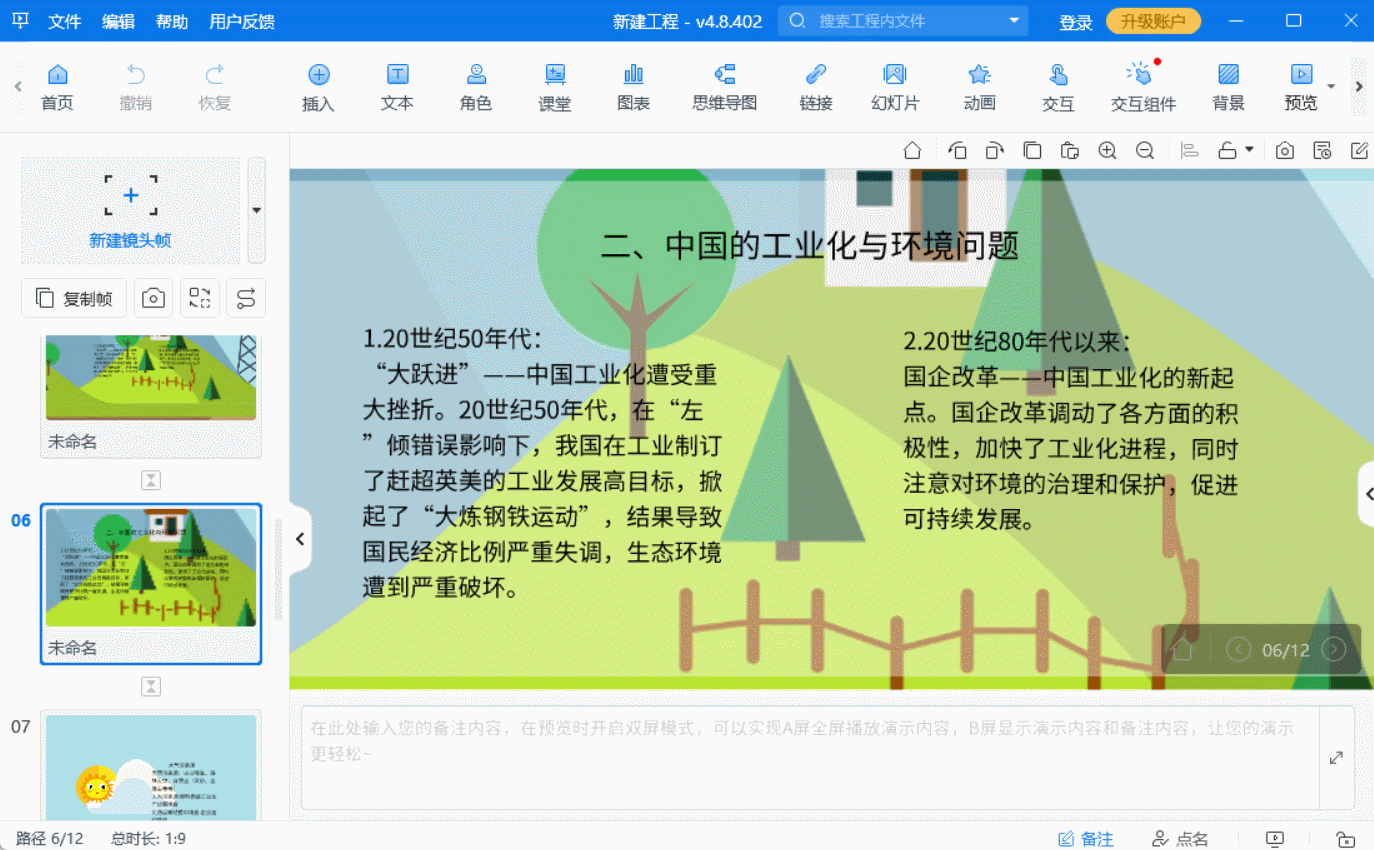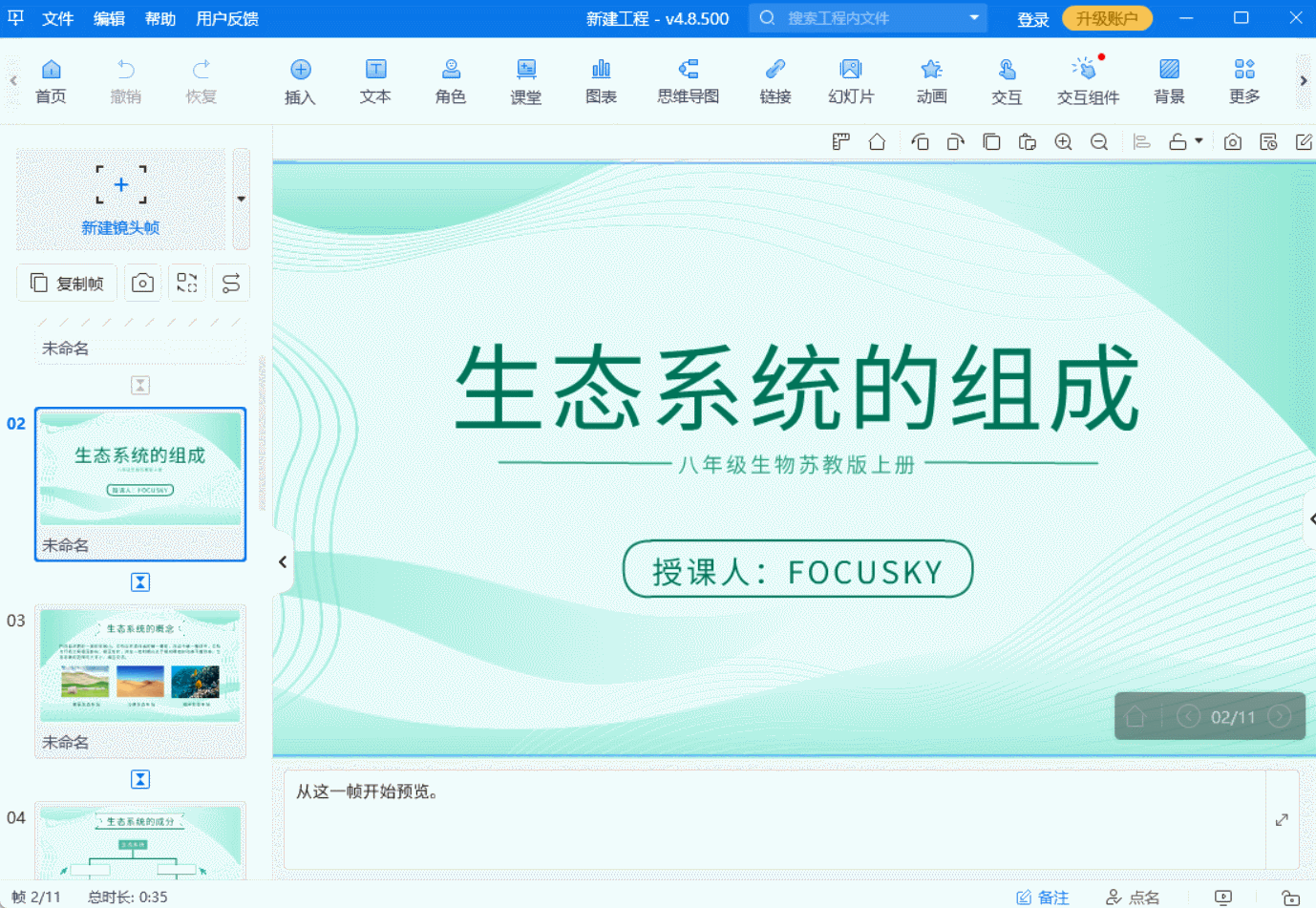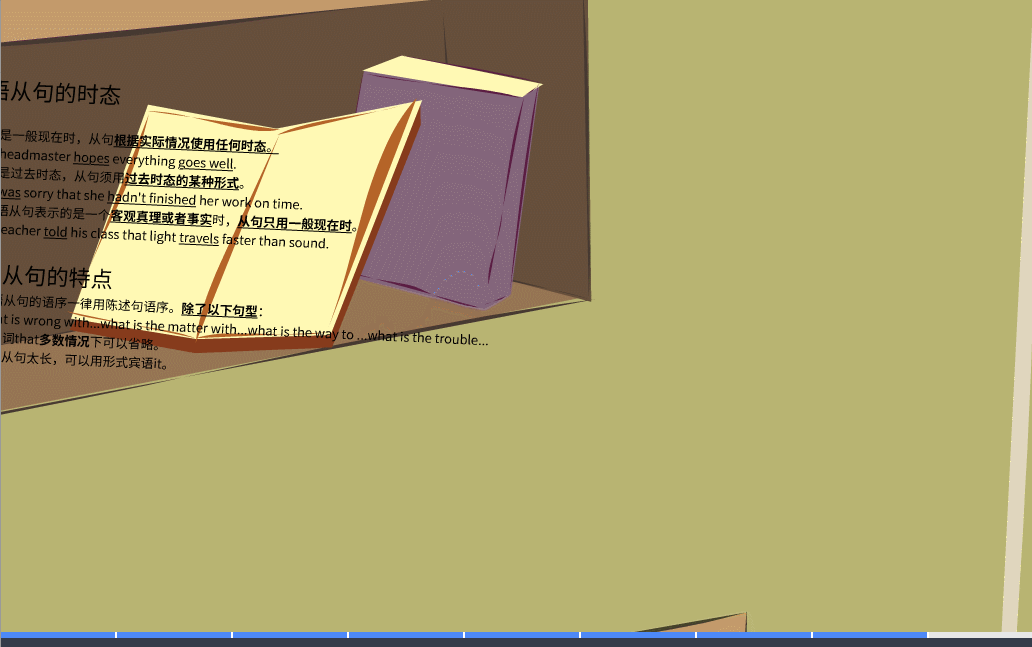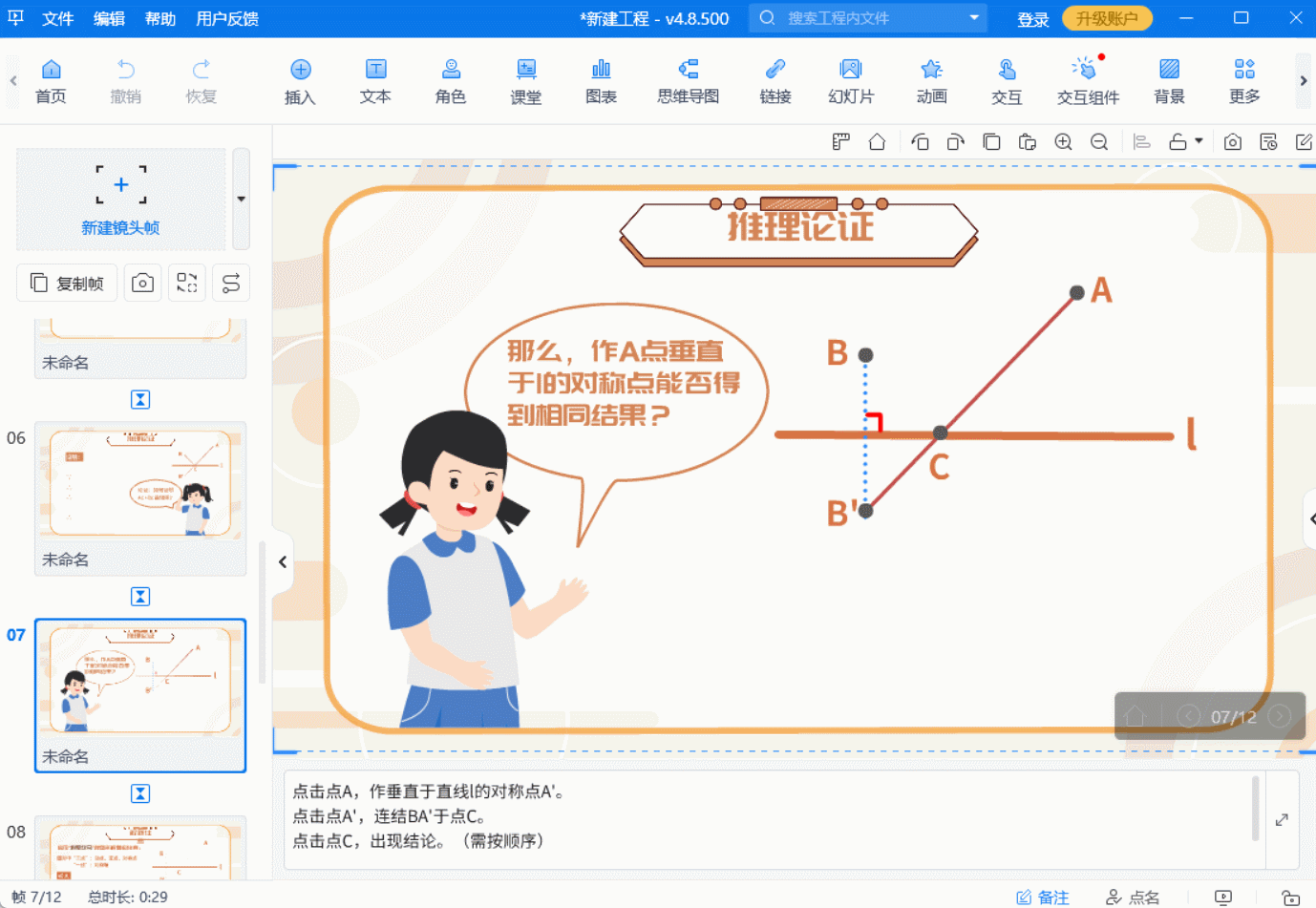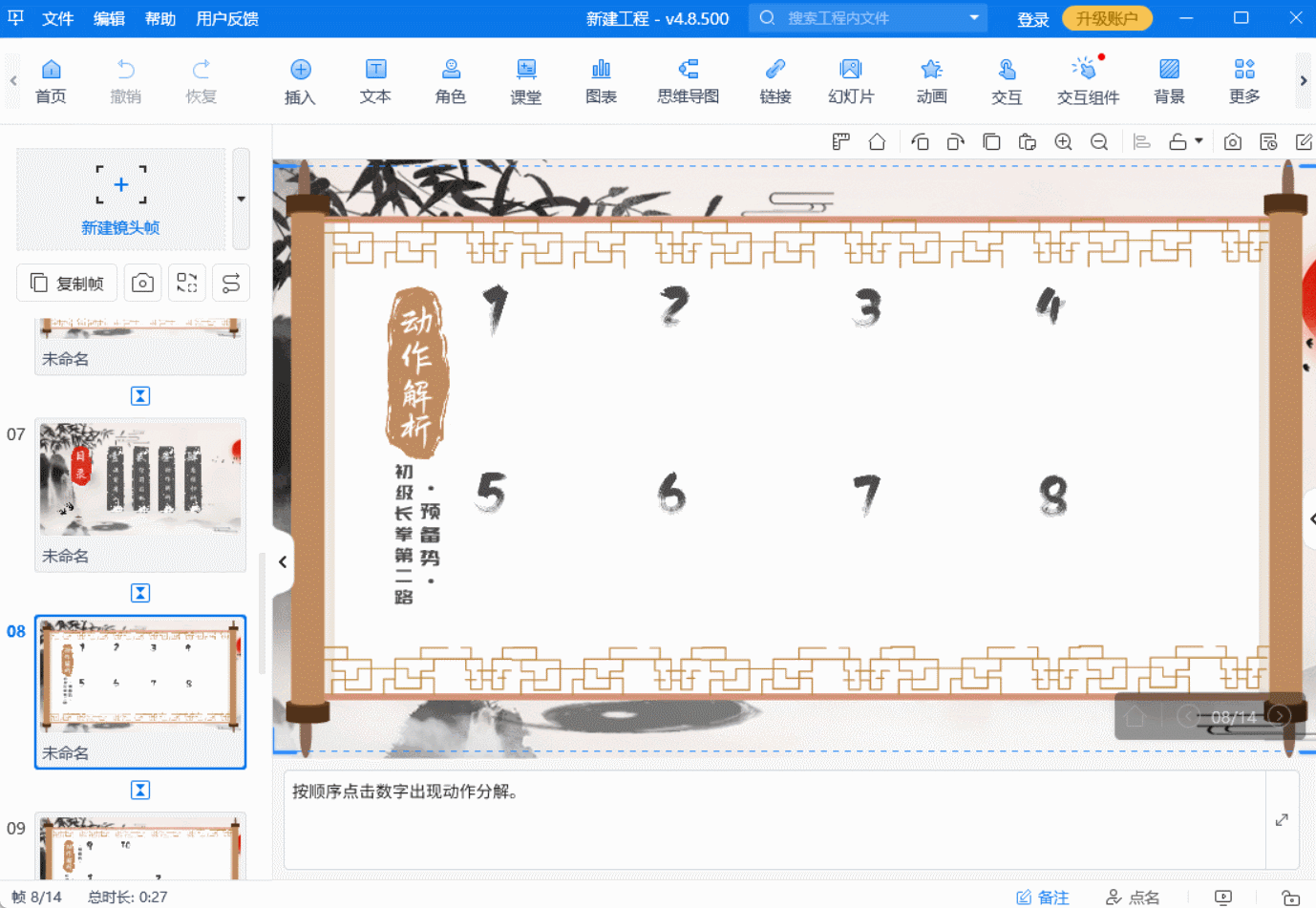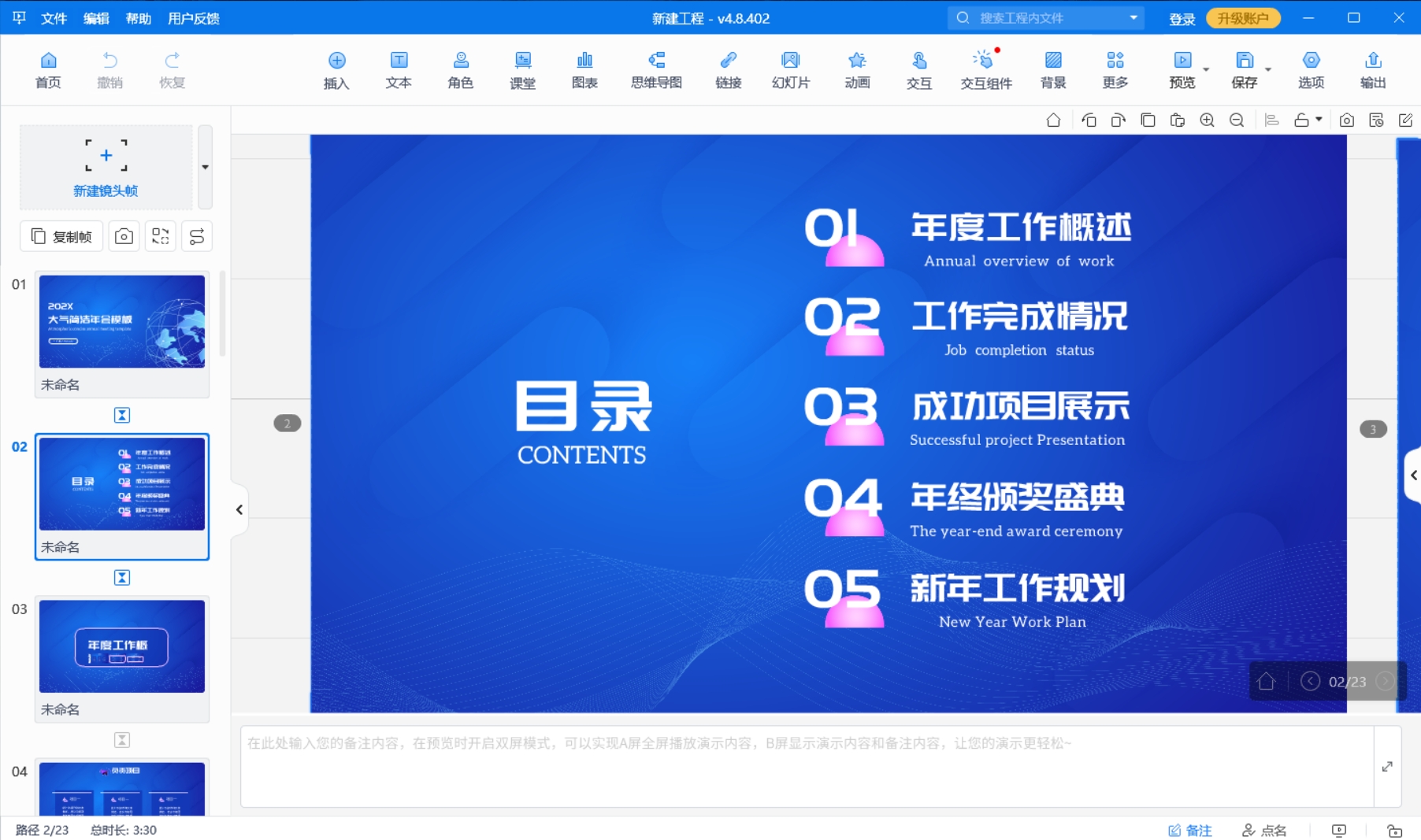知道如何设置PPT自动播放动画了吗?这是一种实用技巧
对于零基础的小白来说设置ppt自动播放动画并不需要复杂的操作,简单的步骤就可以让你快速上手。比如你正在准备一份关于月亮的演示,你想要的效果是当打开演示的时候,一张月亮的图片自动从PPT的左侧滑动到右侧。
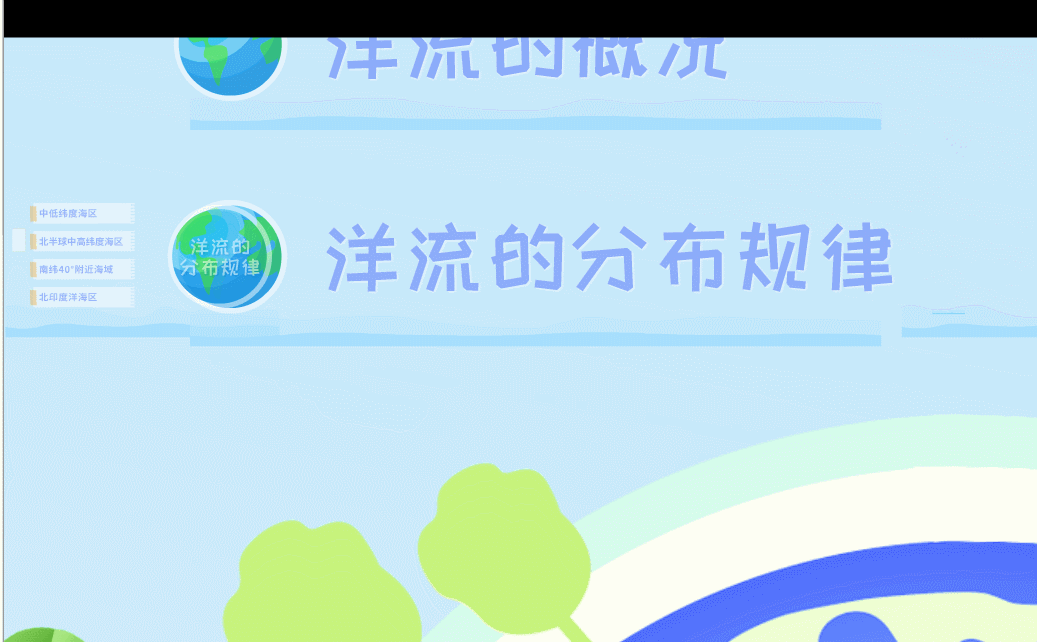
1.首先我们得有一张月亮的图片,打开PPT选择【插入】-【图片】,在你的电脑上选择一张你喜欢的月亮的图片插入到PPT中;
2.然后我们需要设置这张图片的动画让它能够自动播放。我们可以选择【动画】--【添加动画】在弹出的列表里选择【更多运动路径】;
3.在新弹出的列表里选择【直线】--点击确定;调整这条直线的方向和长度让图片能按照我们期望的路径运动。
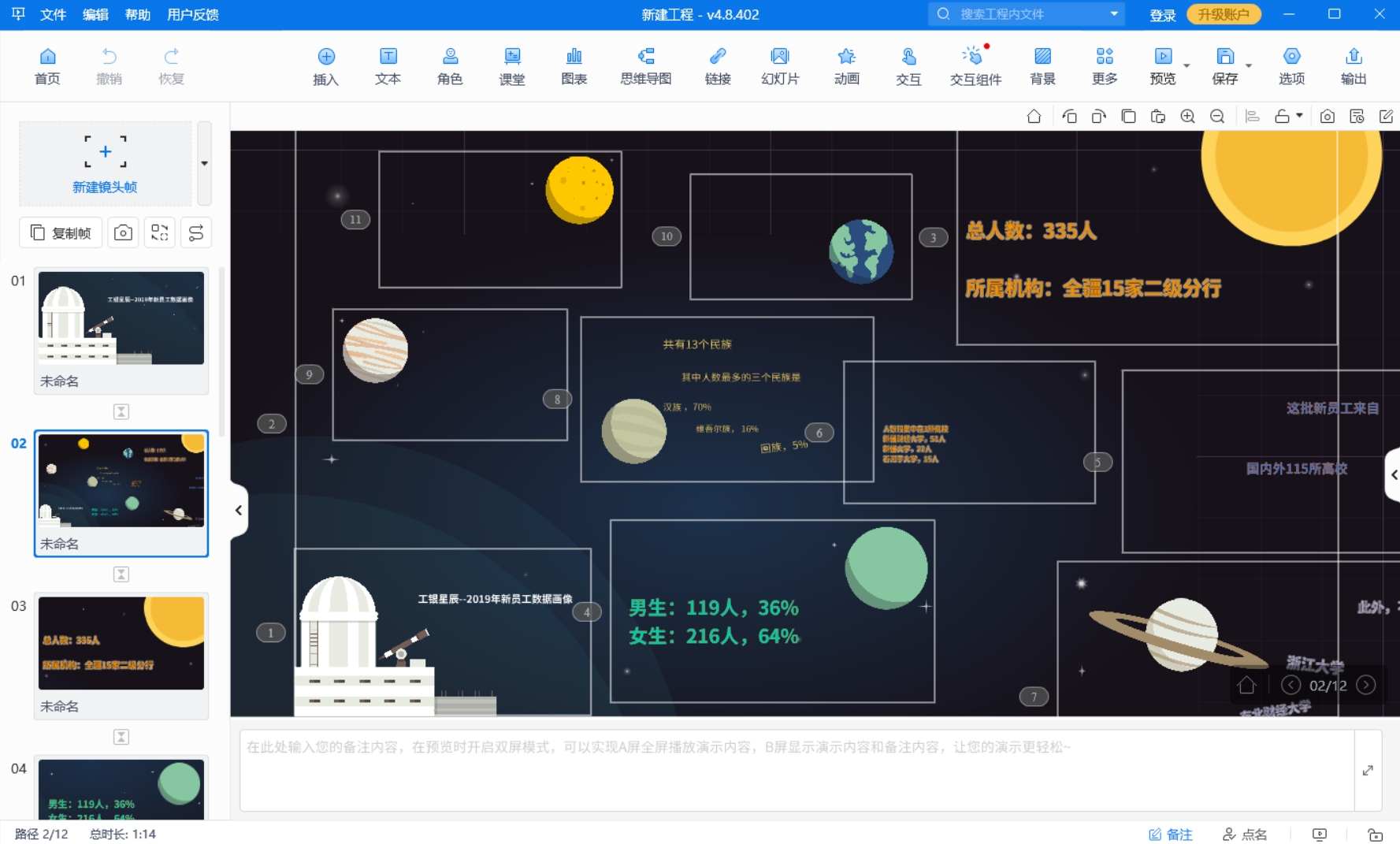
4.还有一点需要设置的就是动画的开始时间,我们需要让它在演示开始的时候自动播放。我们可以在【动画】面板里找到这个图片的动画,然后设置其【开始】为【随上一动画】或者【与上一动画同时】。
就这样便完成了ppt自动播放动画的设置,现在可以预览一下效果看看是不是大家想要的。虽然PPT自动播放动画的设置并不难,但是如果我们需要制作更专业、更复杂的演示的话会发现PPT的功能或许还稍显不够。这个时候不妨试试零一个更专业的动画ppt制作软件:Focusky动画演示大师。

Focusky是一款专业的演示和动画ppt设计软件,它提供了丰富的功能和PPT模板让我们可以快速创作演示文稿,并且能制作出超棒的动画效果。Focusky也提供了大量的素材如图片、音效、动画等等,使得我们可以选择所需的素材去丰富我们的演示。令人惊喜的是Focusky中的动画效果是可以自定义的,我们可以根据自己的需要选择不同的动画风格甚至可以自己去设计动画。
Focusky动画演示大师官方下载地址:https://www.focusky.com.cn/